この記事では、サンプル アプリを使用して Microsoft Blazor Web App 用の を使用して、Microsoft Identityでをセキュリティで保護する方法について説明します。
このバージョンの記事では、 フロントエンド用バックエンド (BFF) パターンを採用せずに Entra を実装する方法について説明します。 BFF パターンは、外部サービスに対して認証された要求を行う場合に役立ちます。 アプリの仕様で BFF パターンの採用が必要な場合は、記事のバージョン セレクターを BFF パターン に変更します。
以下の仕様をカバーします。
-
Blazor Web Appでは、グローバル対話機能 (
InteractiveAuto) で自動レンダリング モードを使用します。 - サーバー プロジェクトは AddAuthenticationStateSerialization を呼び出して、 PersistentComponentState を使用して認証状態をクライアントにフローするサーバー側認証状態プロバイダーを追加します。 クライアントは AddAuthenticationStateDeserialization を呼び出して、サーバーによって渡された認証状態を逆シリアル化して使用します。 認証状態は、WebAssembly アプリケーションの有効期間中は変わりません。
- アプリは、Microsoft パッケージに基づいて Microsoft Identity使用します。
- 非対話型トークンの自動更新は、フレームワークによって管理されます。
- このアプリでは、サーバー側とクライアント側のサービスの抽象化を使用して、生成された気象データを表示します。
-
Weatherコンポーネントをサーバーにレンダリングして気象データを表示する場合、コンポーネントはServerWeatherForecasterを使用します。 Microsoft Identity Web パッケージには、Web API 呼び出しを行う名前付きダウンストリーム Web サービスを作成するための API が用意されています。 IDownstreamApiは、外部 Web API (ServerWeatherForecasterプロジェクト) から気象データを取得するためにCallApiForUserAsyncを呼び出すために使用されるMinimalApiJwtに挿入されます。 -
Weatherコンポーネントがクライアントにレンダリングされると、コンポーネントはClientWeatherForecasterサービス実装を使用します。この実装では、事前構成済みのHttpClient (クライアント プロジェクトのProgramファイル内) を使用して、気象データ用にサーバー プロジェクトの Minimal API (/weather-forecast) への Web API 呼び出しが行われます。 Minimal API エンドポイントは、ServerWeatherForecasterクラスから気象データを取得し、コンポーネントによってレンダリングするためにクライアントに返します。
-
サンプル ソリューション
サンプル ソリューションは、次のプロジェクトで構成されています。
-
BlazorWebAppEntra: 気象データのBlazor Web App エンドポイントの例を含む、のサーバー側プロジェクト。 -
BlazorWebAppEntra.Client: Blazor Web App のクライアント側プロジェクト。 -
MinimalApiJwt: 気象データの 最小 API エンドポイントの例を含むバックエンド Web API。
次のリンクを使用して、Blazor サンプル リポジトリの最新バージョン フォルダーからサンプルにアクセスします。 サンプルは、.NET 9 以降の BlazorWebAppEntra フォルダーにあります。
Aspire/Aspire.AppHost プロジェクトからソリューションを開始します。
サンプル コードを表示またはダウンロードする (ダウンロード方法)
Microsoft Entra ID アプリの登録
アプリと Web API が同じソリューション内にある場合でも、アプリと Web API には個別の登録を使用することをお勧めします。 次のガイダンスは、サンプル ソリューションの BlazorWebAppEntra アプリと MinimalApiJwt Web API を対象としていますが、一般に、アプリと Web API の Entra ベースの登録にも同じガイダンスが適用されます。
最初に Web API (MinimalApiJwt) を登録して、アプリの登録時に Web API へのアクセスを許可できるようにします。 Web API のテナント ID とクライアント ID は、 Program ファイルで Web API を構成するために使用されます。 Web API を登録した後、アプリの登録で Web API を公開します>スコープ名がの Weather.Getします。 アプリの構成で使用するアプリ ID URI を記録します。
次に、BlazorWebAppEntra の下に と の 2 つのエントリを含む https://localhost/signin-oidc プラットフォーム構成にアプリ (https://localhost/signout-callback-oidc) を登録します (これらの URI ではポートは必要ありません)。
Front-channel ログアウト URL をhttps://localhost/signout-callback-oidc に設定します (ポートは必要ありません)。 アプリのテナント ID、テナント ドメイン、クライアント ID、および Web API のベース アドレス、アプリ ID URI、天気スコープ名は、 appsettings.json ファイルでアプリを構成するために使用されます。
アプリ登録で>API 許可を与えて、Web API にアクセスします。 アプリのセキュリティ仕様で呼び出される場合は、組織が Web API にアクセスするための管理者の同意を付与できます。 承認されたユーザーとグループは、アプリ登録>およびエンタープライズアプリケーションにおけるアプリの登録に割り当てられます。
Entra または Azure portal の 暗黙的な許可とハイブリッド フロー のアプリ登録構成で、 アクセス トークン または ID トークンを返す承認エンドポイントのチェック ボックスをオンにしないでください。 OpenID Connect ハンドラーは、承認エンドポイントから返されたコードを使用して、適切なトークンを自動的に要求します。
Entra または Azure のポータル (管理>証明書とシークレット>新しいクライアント シークレット) でアプリの登録にクライアント シークレットを作成します。 次のセクションで使用するには、クライアント シークレット の値 を保持します。
特定の設定に関する追加の Entra 構成ガイダンスについては、この記事の後半で説明します。
サーバー側の Blazor Web App プロジェクト (BlazorWebAppEntra)
BlazorWebAppEntra プロジェクトは、Blazor Web App のサーバー側プロジェクトです。
クライアント側 Blazor Web App プロジェクト (BlazorWebAppEntra.Client)
BlazorWebAppEntra.Client プロジェクトは、Blazor Web App のクライアント側プロジェクトです。
ユーザーがクライアント側のレンダリング中にログインまたはログアウトする必要がある場合は、ページ全体の再読み込みが開始されます。
バックエンド Web API プロジェクト (MinimalApiJwt)
MinimalApiJwt プロジェクトは、複数のフロントエンド プロジェクト用のバックエンド Web API です。 このプロジェクトでは、気象データ用の 最小限の API エンドポイントを構成します。
MinimalApiJwt.http ファイルは、気象データの要求のテストに使用できます。 エンドポイントをテストするには MinimalApiJwt プロジェクトが実行されている必要があり、エンドポイントはファイルにハードコーディングされていることに注意してください。 詳細については、「 Visual Studio 2022 での .http ファイルの使用」を参照してください。
プロジェクトには、 OpenAPI ドキュメントを生成するためのパッケージと構成が含まれています。
安全な天気予報データ エンドポイントは、プロジェクトの Program ファイルにあります。
app.MapGet("/weather-forecast", () =>
{
var forecast = Enumerable.Range(1, 5).Select(index =>
new WeatherForecast
(
DateOnly.FromDateTime(DateTime.Now.AddDays(index)),
Random.Shared.Next(-20, 55),
summaries[Random.Shared.Next(summaries.Length)]
))
.ToArray();
return forecast;
}).RequireAuthorization();
RequireAuthorization 拡張メソッドでは、ルート定義の認可が必要です。 プロジェクトに追加するすべてのコントローラーに対して、 [Authorize] 属性 をコントローラーまたはアクションに追加します。
バックエンド Web API プロジェクトを構成する (MinimalApiJwt)
JwtBearerOptions プロジェクトのAddJwtBearer ファイルのMinimalApiJwt呼び出しのProgramでプロジェクトを構成します。
Web API アプリの登録の場合、 Weather.Get スコープは Entra または Azure portal の [API の公開] で構成されます。
Authority OIDC 呼び出しを行う権限を設定します。
jwtOptions.Authority = "{AUTHORITY}";
次の例では、 aaaabbbb-0000-cccc-1111-dddd2222eeee のテナント ID と contosoのディレクトリ名を使用します。
アプリが ME-ID テナントに登録されている場合、機関はアイデンティティプロバイダーによって返されるJWTの発行者(iss)と一致しなければなりません。
jwtOptions.Authority = "https://sts.windows.net/aaaabbbb-0000-cccc-1111-dddd2222eeee";
アプリが Microsoft Entra 外部 ID テナントに登録されている場合:
jwtOptions.Authority = "https://contoso.ciamlogin.com/aaaabbbb-0000-cccc-1111-dddd2222eeee/v2.0";
アプリが AAD B2C テナントに登録されている場合:
jwtOptions.Authority = "https://login.microsoftonline.com/aaaabbbb-0000-cccc-1111-dddd2222eeee/v2.0";
Note
Azure Active Directory B2C は、2025 年 5 月 1 日の時点で、新しい顧客にサービスとして使用できなくなりました。 AAD B2C テナントは、2025 年 5 月 1 日より前に 2030 年までアカウントが確立された顧客に対してサポートされます。 詳細については、「 Azure AD B2C: よく寄せられる質問 (FAQ)」を参照してください。
Audience は、受信した JWT アクセス トークンの対象ユーザーを設定します。
jwtOptions.Audience = "{AUDIENCE}";
Entra または Azure portal の [API の公開] でWeather.Get スコープを追加するときに構成されたアプリケーション ID URI のパスのみに値を一致させます。 値にスコープ名 "Weather.Get" を含めないでください。
次の例では、 11112222-bbbb-3333-cccc-4444dddd5555のアプリケーション (クライアント) ID を使用します。 3 番目の例では、 contoso.onmicrosoft.comのテナント ドメインを使用します。
ME-ID テナントの例:
jwtOptions.Audience = "api://11112222-bbbb-3333-cccc-4444dddd5555";
Microsoft Entra 外部 ID テナント:
jwtOptions.Audience = "11112222-bbbb-3333-cccc-4444dddd5555";
AAD B2C テナントの例:
jwtOptions.Audience = "https://contoso.onmicrosoft.com/11112222-bbbb-3333-cccc-4444dddd5555";
サーバー プロジェクトを構成する (BlazorWebAppEntra)
AddMicrosoftIdentityWebApp
Microsoft Identity Web (Microsoft.Identity.Web NuGet パッケージ、API ドキュメント) は、BlazorWebAppEntraプロジェクトのProgramファイルで設定されています。
Entra または Azure portal でアプリの登録から、アプリケーション (クライアント) ID、テナント (発行元) ドメイン、およびディレクトリ (テナント) ID を取得します。 アプリ ID URI は、Web API の登録から Weather.Get スコープに対して取得されます。 ポータルからアプリ ID URI を取得するときは、スコープ名を含めないでください。
認証構成は、テナントの種類によって異なります。
ME-ID テナントの構成
このセクションは、Microsoft Entra ID または Azure AAD B2C テナントに登録されているアプリに適用されます。
BlazorWebAppEntra プロジェクトのProgram ファイルで、Microsoft Identity Web 構成の次のプレースホルダーの値を指定します。
builder.Services.AddAuthentication(OpenIdConnectDefaults.AuthenticationScheme)
.AddMicrosoftIdentityWebApp(msIdentityOptions =>
{
msIdentityOptions.CallbackPath = "/signin-oidc";
msIdentityOptions.ClientId = "{CLIENT ID (BLAZOR APP)}";
msIdentityOptions.Domain = "{DIRECTORY NAME}.onmicrosoft.com";
msIdentityOptions.Instance = "https://login.microsoftonline.com/";
msIdentityOptions.ResponseType = "code";
msIdentityOptions.TenantId = "{TENANT ID}";
})
.EnableTokenAcquisitionToCallDownstreamApi()
.AddDownstreamApi("DownstreamApi", configOptions =>
{
configOptions.BaseUrl = "{BASE ADDRESS}";
configOptions.Scopes = ["{APP ID URI}/Weather.Get"];
})
.AddDistributedTokenCaches();
前の構成のプレースホルダー:
-
{CLIENT ID (BLAZOR APP)}: アプリケーション (クライアント) ID。 -
{DIRECTORY NAME}: テナント (パブリッシャー) ドメインのディレクトリ名。 -
{TENANT ID}: ディレクトリ (テナント) ID。 -
{BASE ADDRESS}: Web API のベース アドレス。 -
{APP ID URI}: Web API スコープのアプリ ID URI。 次のいずれかの形式が使用されます。ここで、{CLIENT ID (WEB API)}プレースホルダーは Web API の Entra 登録のクライアント ID、{DIRECTORY NAME}プレースホルダーはテナント (パブリッシャー) ドメインのディレクトリ名です (例:contoso)。- ME-ID テナントの形式:
api://{CLIENT ID (WEB API)} - B2C テナントの形式:
https://{DIRECTORY NAME}.onmicrosoft.com/{CLIENT ID (WEB API)}
- ME-ID テナントの形式:
Example:
builder.Services.AddAuthentication(OpenIdConnectDefaults.AuthenticationScheme)
.AddMicrosoftIdentityWebApp(msIdentityOptions =>
{
msIdentityOptions.CallbackPath = "/signin-oidc";
msIdentityOptions.ClientId = "00001111-aaaa-2222-bbbb-3333cccc4444";
msIdentityOptions.Domain = "contoso.onmicrosoft.com";
msIdentityOptions.Instance = "https://login.microsoftonline.com/";
msIdentityOptions.ResponseType = "code";
msIdentityOptions.TenantId = "aaaabbbb-0000-cccc-1111-dddd2222eeee";
})
.EnableTokenAcquisitionToCallDownstreamApi()
.AddDownstreamApi("DownstreamApi", configOptions =>
{
configOptions.BaseUrl = "https://localhost:7277";
configOptions.Scopes = ["api://11112222-bbbb-3333-cccc-4444dddd5555/Weather.Get"];
})
.AddDistributedTokenCaches();
Microsoft Entra 外部 ID の構成
このセクションは、Microsoft Entra External ID テナントに登録されているアプリに適用されます。
BlazorWebAppEntra プロジェクトのProgram ファイルで、Microsoft Identity Web 構成の次のプレースホルダーの値を指定します。
builder.Services.AddAuthentication(OpenIdConnectDefaults.AuthenticationScheme)
.AddMicrosoftIdentityWebApp(msIdentityOptions =>
{
msIdentityOptions.CallbackPath = "/signin-oidc";
msIdentityOptions.Authority = "https://{DIRECTORY NAME}.ciamlogin.com/{TENANT ID}/v2.0";
msIdentityOptions.ClientId = "{CLIENT ID (BLAZOR APP)}";
msIdentityOptions.ResponseType = "code";
})
.EnableTokenAcquisitionToCallDownstreamApi()
.AddDownstreamApi("DownstreamApi", configOptions =>
{
configOptions.BaseUrl = "{BASE ADDRESS}";
configOptions.Scopes = ["{APP ID URI}/Weather.Get"];
})
.AddDistributedTokenCaches();
前の構成のプレースホルダー:
-
{DIRECTORY NAME}: テナント (パブリッシャー) ドメインのディレクトリ名。 -
{CLIENT ID (BLAZOR APP)}: アプリケーション (クライアント) ID。 -
{BASE ADDRESS}: Web API のベース アドレス。 -
{APP ID URI}: Web API スコープのアプリ ID URI。 次のいずれかの形式が使用されます。ここで、{CLIENT ID (WEB API)}プレースホルダーは Web API の Entra 登録のクライアント ID、{DIRECTORY NAME}プレースホルダーはテナント (パブリッシャー) ドメインのディレクトリ名です (例:contoso)。- ME-ID または Microsoft Entra の外部 ID テナント形式:
api://{CLIENT ID (WEB API)} - B2C テナントの形式:
https://{DIRECTORY NAME}.onmicrosoft.com/{CLIENT ID (WEB API)}
- ME-ID または Microsoft Entra の外部 ID テナント形式:
Example:
builder.Services.AddAuthentication(OpenIdConnectDefaults.AuthenticationScheme)
.AddMicrosoftIdentityWebApp(msIdentityOptions =>
{
msIdentityOptions.CallbackPath = "/signin-oidc";
msIdentityOptions.Authority = "https://contoso.ciamlogin.com/aaaabbbb-0000-cccc-1111-dddd2222eeee/v2.0";
msIdentityOptions.ClientId = "00001111-aaaa-2222-bbbb-3333cccc4444";
msIdentityOptions.ResponseType = "code";
})
.EnableTokenAcquisitionToCallDownstreamApi()
.AddDownstreamApi("DownstreamApi", configOptions =>
{
configOptions.BaseUrl = "https://localhost:7277";
configOptions.Scopes = ["api://11112222-bbbb-3333-cccc-4444dddd5555/Weather.Get"];
})
.AddDistributedTokenCaches();
コールバック パス (CallbackPath) は、Entra または Azure portal でアプリケーションを登録するときに構成されたリダイレクト URI (ログイン コールバック パス) と一致する必要があります。 パスは、アプリの登録の [認証 ] ブレードで構成されます。
CallbackPathの既定値は、登録済みリダイレクト URI が/signin-oidcの場合、https://localhost/signin-oidcです (ポートは必要ありません)。
SignedOutCallbackPathは、Entra からサインアウトした後、ユーザーエージェントが最初に戻る際に、OpenID Connect ハンドラーによってアプリのベースパス内で処理されるリクエストパスです。 既定値の "/signout-callback-oidc" が使用されるため、サンプル アプリではパスの値が設定されません。 要求をインターセプトした後、OpenID Connect ハンドラーは、指定されている場合は、SignedOutRedirectUri または RedirectUriにリダイレクトします。
Warning
アプリ シークレット、接続文字列、資格情報、パスワード、個人識別番号 (PIN)、プライベート C#/.NET コード、秘密キー/トークンをクライアント側コードに格納しないでください。これは 常に安全ではありません。 テスト/ステージング環境と運用環境では、サーバー側の Blazor コードと Web API は、プロジェクト コードまたは構成ファイル内で資格情報を維持しないように、セキュリティで保護された認証フローを使用する必要があります。 ローカル開発テスト以外では、環境変数が最も安全なアプローチではないため、環境変数を使用して機密データを格納しないようにすることをお勧めします。 ローカル開発テストでは、機密データをセキュリティで保護するために Secret Manager ツール を使用することをお勧めします。 詳細については、「 機密データと資格情報を安全に管理する」を参照してください。
このバージョンの記事では、 フロントエンド用バックエンド (BFF) パターンを使用した Entra の実装について説明します。 アプリの仕様で BFF パターンの採用が必要ない場合は、記事のバージョン セレクターを BFF 以外のパターン に変更します。
以下の仕様をカバーします。
-
Blazor Web Appでは、グローバル対話機能 (
InteractiveAuto) で自動レンダリング モードを使用します。 - サーバー プロジェクトは AddAuthenticationStateSerialization を呼び出して、 PersistentComponentState を使用して認証状態をクライアントにフローするサーバー側認証状態プロバイダーを追加します。 クライアントは AddAuthenticationStateDeserialization を呼び出して、サーバーによって渡された認証状態を逆シリアル化して使用します。 認証状態は、WebAssembly アプリケーションの有効期間中は変わりません。
- アプリは、Microsoft パッケージに基づいて Microsoft Identity使用します。
- 非対話型トークンの自動更新は、フレームワークによって管理されます。
-
バックエンド のフロントエンド (BFF) パターンは、サービス検出にAspireを使用し、バックエンド アプリの天気予報エンドポイントに要求をプロキシする場合は YARP を使用して採用されます。
- バックエンド Web API は、JWT ベアラー認証を使用して、サインイン Blazor Web App の cookie によって保存された JWT トークンを検証します。
- Aspire では、.NET クラウドネイティブ アプリを構築するエクスペリエンスが向上します。 これは、分散型アプリを構築して実行するための、一貫性のある、厳格なツールとパターンのセットを提供します。
- YARP (Yet Another Reverse Proxy) は、リバース プロキシ サーバーの作成に使用されるライブラリです。
- このアプリでは、サーバー側とクライアント側のサービスの抽象化を使用して、生成された気象データを表示します。
-
Weatherコンポーネントをサーバーにレンダリングして気象データを表示する場合、コンポーネントはServerWeatherForecasterを使用します。 Microsoft Identity Web パッケージには、Web API 呼び出しを行う名前付きダウンストリーム Web サービスを作成するための API が用意されています。 IDownstreamApiは、外部 Web API (ServerWeatherForecasterプロジェクト) から気象データを取得するためにCallApiForUserAsyncを呼び出すために使用されるMinimalApiJwtに挿入されます。 -
Weatherコンポーネントがクライアントにレンダリングされると、コンポーネントはClientWeatherForecasterサービス実装を使用します。この実装では、事前構成済みのHttpClient (クライアント プロジェクトのProgramファイル内) を使用して、気象データ用にサーバー プロジェクトの Minimal API (/weather-forecast) への Web API 呼び出しが行われます。 最小 API エンドポイントは、 GetAccessTokenForUserAsyncを呼び出してユーザーのアクセス トークンを取得します。 正しいスコープと共に、外部 Web API (MinimalApiJwtプロジェクト) に対してリバース プロキシ呼び出しが行われ、コンポーネントによってレンダリングするために気象データが取得され、クライアントに返されます。
-
Prerequisites
Aspire には Visual Studio バージョン 17.10 以降が必要です。
また、「する」のAspireセクションを参照してください。
サンプル ソリューション
サンプル ソリューションは、次のプロジェクトで構成されています。
-
Aspire:
-
Aspire.AppHost: アプリの高度なオーケストレーションの問題を管理するために使用されます。 -
Aspire.ServiceDefaults: 必要に応じて拡張してカスタマイズできる .Aspire の既定のアプリ構成が含まれます。
-
-
MinimalApiJwt: 気象データの 最小 API エンドポイントの例を含むバックエンド Web API。 -
BlazorWebAppEntra: Blazor Web App のサーバー側プロジェクト。 -
BlazorWebAppEntra.Client: Blazor Web App のクライアント側プロジェクト。
次のリンクを使用して、Blazor サンプル リポジトリの最新バージョン フォルダーからサンプルにアクセスします。 サンプルは、.NET 9 以降の BlazorWebAppEntraBff フォルダーにあります。
サンプル コードを表示またはダウンロードする (ダウンロード方法)
Microsoft Entra ID アプリの登録
アプリと Web API が同じソリューション内にある場合でも、アプリと Web API には個別の登録を使用することをお勧めします。 次のガイダンスは、サンプル ソリューションの BlazorWebAppEntra アプリと MinimalApiJwt Web API を対象としていますが、一般に、アプリと Web API の Entra ベースの登録にも同じガイダンスが適用されます。
最初に Web API (MinimalApiJwt) を登録して、アプリの登録時に Web API へのアクセスを許可できるようにします。 Web API のテナント ID とクライアント ID は、 Program ファイルで Web API を構成するために使用されます。 Web API を登録した後、アプリの登録で Web API を公開します>スコープ名がの Weather.Getします。 アプリの構成で使用するアプリ ID URI を記録します。
次に、BlazorWebAppEntra の下に と の 2 つのエントリを含む https://localhost/signin-oidc プラットフォーム構成にアプリ (https://localhost/signout-callback-oidc) を登録します (これらの URI ではポートは必要ありません)。 アプリのテナント ID、テナント ドメイン、クライアント ID、および Web API のベース アドレス、アプリ ID URI、天気スコープ名は、 appsettings.json ファイルでアプリを構成するために使用されます。
アプリ登録で>API 許可を与えて、Web API にアクセスします。 アプリのセキュリティ仕様で呼び出される場合は、組織が Web API にアクセスするための管理者の同意を付与できます。 承認されたユーザーとグループは、アプリ登録>およびエンタープライズアプリケーションにおけるアプリの登録に割り当てられます。
Entra または Azure portal の 暗黙的な許可とハイブリッド フロー のアプリ登録構成で、 アクセス トークン または ID トークンを返す承認エンドポイントのチェック ボックスをオンにしないでください。 OpenID Connect ハンドラーは、承認エンドポイントから返されたコードを使用して、適切なトークンを自動的に要求します。
Entra または Azure のポータル (管理>証明書とシークレット>新しいクライアント シークレット) でアプリの登録にクライアント シークレットを作成します。 次のセクションで使用するには、クライアント シークレット の値 を保持します。
特定の設定に関する追加の Entra 構成ガイダンスについては、この記事の後半で説明します。
Aspire プロジェクト
Aspireの使用の詳細と、サンプル アプリの.AppHostおよび.ServiceDefaults プロジェクトの詳細については、Aspireドキュメントを参照してください。
Aspire の前提条件を満たしていることを確認します。 詳細については、「する」のAspireセクションを参照してください。
サンプル アプリでは、開発テスト中に使用する、安全でない HTTP 起動プロファイル (http) のみが構成されます。 安全でない安全な起動設定プロファイルの例を含む詳細については、「Aspireで安全でないトランスポートを許可する (Aspire ドキュメント)」を参照してください。
サーバー側の Blazor Web App プロジェクト (BlazorWebAppEntra)
BlazorWebAppEntra プロジェクトは、Blazor Web App のサーバー側プロジェクトです。
クライアント側 Blazor Web App プロジェクト (BlazorWebAppEntra.Client)
BlazorWebAppEntra.Client プロジェクトは、Blazor Web App のクライアント側プロジェクトです。
ユーザーがクライアント側のレンダリング中にログインまたはログアウトする必要がある場合は、ページ全体の再読み込みが開始されます。
バックエンド Web API プロジェクト (MinimalApiJwt)
MinimalApiJwt プロジェクトは、複数のフロントエンド プロジェクト用のバックエンド Web API です。 このプロジェクトでは、気象データ用の 最小限の API エンドポイントを構成します。
Blazor Web App サーバー側プロジェクト (BlazorWebAppEntra) からの要求は、MinimalApiJwt プロジェクトにプロキシされます。
MinimalApiJwt.http ファイルは、気象データの要求のテストに使用できます。 エンドポイントをテストするには MinimalApiJwt プロジェクトが実行されている必要があり、エンドポイントはファイルにハードコーディングされていることに注意してください。 詳細については、「 Visual Studio 2022 での .http ファイルの使用」を参照してください。
プロジェクトには、 OpenAPI ドキュメントを生成するためのパッケージと構成が含まれています。
安全な天気予報データ エンドポイントは、プロジェクトの Program ファイルにあります。
app.MapGet("/weather-forecast", () =>
{
var forecast = Enumerable.Range(1, 5).Select(index =>
new WeatherForecast
(
DateOnly.FromDateTime(DateTime.Now.AddDays(index)),
Random.Shared.Next(-20, 55),
summaries[Random.Shared.Next(summaries.Length)]
))
.ToArray();
return forecast;
}).RequireAuthorization();
RequireAuthorization 拡張メソッドでは、ルート定義の認可が必要です。 プロジェクトに追加するすべてのコントローラーに対して、 [Authorize] 属性 をコントローラーまたはアクションに追加します。
バックエンド Web API プロジェクトを構成する (MinimalApiJwt)
プロジェクトのMinimalApiJwt ファイル内のJwtBearerOptions呼び出しのAddJwtBearerで、Program プロジェクトを構成します。
Web API アプリの登録の場合、 Weather.Get スコープは Entra または Azure portal の [API の公開] で構成されます。
Authority OIDC 呼び出しを行う権限を設定します。
jwtOptions.Authority = "{AUTHORITY}";
次の例では、 aaaabbbb-0000-cccc-1111-dddd2222eeee のテナント ID と contosoのディレクトリ名を使用します。
アプリが ME-ID テナントに登録されている場合、機関はアイデンティティプロバイダーによって返されるJWTの発行者(iss)と一致しなければなりません。
jwtOptions.Authority = "https://sts.windows.net/aaaabbbb-0000-cccc-1111-dddd2222eeee";
アプリが Microsoft Entra 外部 ID テナントに登録されている場合:
jwtOptions.Authority = "https://contoso.ciamlogin.com/aaaabbbb-0000-cccc-1111-dddd2222eeee/v2.0";
アプリが AAD B2C テナントに登録されている場合:
jwtOptions.Authority = "https://login.microsoftonline.com/aaaabbbb-0000-cccc-1111-dddd2222eeee/v2.0";
Note
Azure Active Directory B2C は、2025 年 5 月 1 日の時点で、新しい顧客にサービスとして使用できなくなりました。 AAD B2C テナントは、2025 年 5 月 1 日より前に 2030 年までアカウントが確立された顧客に対してサポートされます。 詳細については、「 Azure AD B2C: よく寄せられる質問 (FAQ)」を参照してください。
Audience は、受信した JWT アクセス トークンの対象ユーザーを設定します。
jwtOptions.Audience = "{AUDIENCE}";
Entra または Azure portal の [API の公開] でWeather.Get スコープを追加するときに構成されたアプリケーション ID URI のパスのみに値を一致させます。 値にスコープ名 "Weather.Get" を含めないでください。
次の例では、 11112222-bbbb-3333-cccc-4444dddd5555のアプリケーション (クライアント) ID を使用します。 3 番目の例では、 contoso.onmicrosoft.comのテナント ドメインを使用します。
ME-ID テナントの例:
jwtOptions.Audience = "api://11112222-bbbb-3333-cccc-4444dddd5555";
Microsoft Entra 外部 ID テナント:
jwtOptions.Audience = "11112222-bbbb-3333-cccc-4444dddd5555";
AAD B2C テナントの例:
jwtOptions.Audience = "https://contoso.onmicrosoft.com/11112222-bbbb-3333-cccc-4444dddd5555";
サーバー プロジェクトを構成する (BlazorWebAppEntra)
AddMicrosoftIdentityWebApp
Microsoft Identity Web (Microsoft.Identity.Web NuGet パッケージ、API ドキュメント) は、BlazorWebAppEntraプロジェクトのProgramファイルで設定されています。
Entra または Azure portal でアプリの登録から、アプリケーション (クライアント) ID、テナント (発行元) ドメイン、およびディレクトリ (テナント) ID を取得します。 アプリ ID URI は、Web API の登録から Weather.Get スコープに対して取得されます。 ポータルからアプリ ID URI を取得するときは、スコープ名を含めないでください。
認証構成は、テナントの種類によって異なります。
ME-ID の構成
このセクションは、Microsoft Entra ID または Azure AAD B2C テナントに登録されているアプリに適用されます。
BlazorWebAppEntra プロジェクトのProgram ファイルで、Microsoft Identity Web 構成の次のプレースホルダーの値を指定します。
builder.Services.AddAuthentication(OpenIdConnectDefaults.AuthenticationScheme)
.AddMicrosoftIdentityWebApp(msIdentityOptions =>
{
msIdentityOptions.CallbackPath = "/signin-oidc";
msIdentityOptions.ClientId = "{CLIENT ID (BLAZOR APP)}";
msIdentityOptions.Domain = "{DIRECTORY NAME}.onmicrosoft.com";
msIdentityOptions.Instance = "https://login.microsoftonline.com/";
msIdentityOptions.ResponseType = "code";
msIdentityOptions.TenantId = "{TENANT ID}";
})
.EnableTokenAcquisitionToCallDownstreamApi()
.AddDownstreamApi("DownstreamApi", configOptions =>
{
configOptions.BaseUrl = "{BASE ADDRESS}";
configOptions.Scopes = ["{APP ID URI}/Weather.Get"];
})
.AddDistributedTokenCaches();
要求トランスフォーマーに同じダウンストリーム API スコープを指定します。
List<string> scopes = ["{APP ID URI}/Weather.Get"];
前の構成のプレースホルダー:
-
{CLIENT ID (BLAZOR APP)}: アプリケーション (クライアント) ID。 -
{DIRECTORY NAME}: テナント (パブリッシャー) ドメインのディレクトリ名。 -
{TENANT ID}: ディレクトリ (テナント) ID。 -
{BASE ADDRESS}: Web API のベース アドレス。 -
{APP ID URI}: Web API スコープのアプリ ID URI。 次のいずれかの形式が使用されます。ここで、{CLIENT ID (WEB API)}プレースホルダーは Web API の Entra 登録のクライアント ID、{DIRECTORY NAME}プレースホルダーはテナント (パブリッシャー) ドメインのディレクトリ名です (例:contoso)。- ME-ID テナントの形式:
api://{CLIENT ID (WEB API)} - B2C テナントの形式:
https://{DIRECTORY NAME}.onmicrosoft.com/{CLIENT ID (WEB API)}
- ME-ID テナントの形式:
Example:
builder.Services.AddAuthentication(OpenIdConnectDefaults.AuthenticationScheme)
.AddMicrosoftIdentityWebApp(msIdentityOptions =>
{
msIdentityOptions.CallbackPath = "/signin-oidc";
msIdentityOptions.ClientId = "00001111-aaaa-2222-bbbb-3333cccc4444";
msIdentityOptions.Domain = "contoso.onmicrosoft.com";
msIdentityOptions.Instance = "https://login.microsoftonline.com/";
msIdentityOptions.ResponseType = "code";
msIdentityOptions.TenantId = "aaaabbbb-0000-cccc-1111-dddd2222eeee";
})
.EnableTokenAcquisitionToCallDownstreamApi()
.AddDownstreamApi("DownstreamApi", configOptions =>
{
configOptions.BaseUrl = "https://localhost:7277";
configOptions.Scopes =
["api://11112222-bbbb-3333-cccc-4444dddd5555/Weather.Get"];
})
.AddDistributedTokenCaches();
Example:
List<string> scopes = ["api://11112222-bbbb-3333-cccc-4444dddd5555/Weather.Get"];
Microsoft Entra 外部 ID の構成
このセクションは、Microsoft Entra External ID テナントに登録されているアプリに適用されます。
BlazorWebAppEntra プロジェクトのProgram ファイルで、Microsoft Identity Web 構成の次のプレースホルダーの値を指定します。
builder.Services.AddAuthentication(OpenIdConnectDefaults.AuthenticationScheme)
.AddMicrosoftIdentityWebApp(msIdentityOptions =>
{
msIdentityOptions.CallbackPath = "/signin-oidc";
msIdentityOptions.Authority = "https://{DIRECTORY NAME}.ciamlogin.com/{TENANT ID}/v2.0";
msIdentityOptions.ClientId = "{CLIENT ID (BLAZOR APP)}";
msIdentityOptions.ResponseType = "code";
})
.EnableTokenAcquisitionToCallDownstreamApi()
.AddDownstreamApi("DownstreamApi", configOptions =>
{
configOptions.BaseUrl = "{BASE ADDRESS}";
configOptions.Scopes = ["{APP ID URI}/Weather.Get"];
})
.AddDistributedTokenCaches();
要求トランスフォーマーに同じダウンストリーム API スコープを指定します。
List<string> scopes = ["{APP ID URI}/Weather.Get"];
前の構成のプレースホルダー:
-
{DIRECTORY NAME}: テナント (パブリッシャー) ドメインのディレクトリ名。 -
{CLIENT ID (BLAZOR APP)}: アプリケーション (クライアント) ID。 -
{BASE ADDRESS}: Web API のベース アドレス。 -
{APP ID URI}: Web API スコープのアプリ ID URI。 次のいずれかの形式が使用されます。ここで、{CLIENT ID (WEB API)}プレースホルダーは Web API の Entra 登録のクライアント ID、{DIRECTORY NAME}プレースホルダーはテナント (パブリッシャー) ドメインのディレクトリ名です (例:contoso)。- ME-ID または Microsoft Entra の外部 ID テナント形式:
api://{CLIENT ID (WEB API)} - B2C テナントの形式:
https://{DIRECTORY NAME}.onmicrosoft.com/{CLIENT ID (WEB API)}
- ME-ID または Microsoft Entra の外部 ID テナント形式:
Example:
builder.Services.AddAuthentication(OpenIdConnectDefaults.AuthenticationScheme)
.AddMicrosoftIdentityWebApp(msIdentityOptions =>
{
msIdentityOptions.CallbackPath = "/signin-oidc";
msIdentityOptions.Authority = "https://contoso.ciamlogin.com/aaaabbbb-0000-cccc-1111-dddd2222eeee/v2.0";
msIdentityOptions.ClientId = "00001111-aaaa-2222-bbbb-3333cccc4444";
msIdentityOptions.ResponseType = "code";
})
.EnableTokenAcquisitionToCallDownstreamApi()
.AddDownstreamApi("DownstreamApi", configOptions =>
{
configOptions.BaseUrl = "https://localhost:7277";
configOptions.Scopes = ["api://11112222-bbbb-3333-cccc-4444dddd5555/Weather.Get"];
})
.AddDistributedTokenCaches();
Example:
List<string> scopes = ["api://11112222-bbbb-3333-cccc-4444dddd5555/Weather.Get"];
Warning
運用アプリでは、運用分散トークン キャッシュ プロバイダーを使用する必要があります。 そうしないと、一部のシナリオでアプリのパフォーマンスが低下する可能性があります。 詳細については、「 運用分散トークン キャッシュ プロバイダーの使用 」セクションを参照してください。
コールバック パス (CallbackPath) は、Entra または Azure portal でアプリケーションを登録するときに構成されたリダイレクト URI (ログイン コールバック パス) と一致する必要があります。 パスは、アプリの登録の [認証 ] ブレードで構成されます。
CallbackPathの既定値は、登録済みリダイレクト URI が/signin-oidcの場合、https://localhost/signin-oidcです (ポートは必要ありません)。
SignedOutCallbackPathは、Entra からサインアウトした後、ユーザーエージェントが最初に戻る際に、OpenID Connect ハンドラーによってアプリのベースパス内で処理されるリクエストパスです。 既定値の "/signout-callback-oidc" が使用されるため、サンプル アプリではパスの値が設定されません。 要求をインターセプトした後、OpenID Connect ハンドラーは、指定されている場合は、SignedOutRedirectUri または RedirectUriにリダイレクトします。
Warning
アプリ シークレット、接続文字列、資格情報、パスワード、個人識別番号 (PIN)、プライベート C#/.NET コード、秘密キー/トークンをクライアント側コードに格納しないでください。これは 常に安全ではありません。 テスト/ステージング環境と運用環境では、サーバー側の Blazor コードと Web API は、プロジェクト コードまたは構成ファイル内で資格情報を維持しないように、セキュリティで保護された認証フローを使用する必要があります。 ローカル開発テスト以外では、環境変数が最も安全なアプローチではないため、環境変数を使用して機密データを格納しないようにすることをお勧めします。 ローカル開発テストでは、機密データをセキュリティで保護するために Secret Manager ツール を使用することをお勧めします。 詳細については、「 機密データと資格情報を安全に管理する」を参照してください。
クライアント シークレットを確立する
このセクションは、 Blazor Web Appのサーバー プロジェクトにのみ適用されます。
次のいずれかの方法または両方の方法を使用して、クライアント シークレットをアプリに提供します。
- Secret Manager ツール: Secret Manager ツールは、ローカル コンピューターにプライベート データを格納し、ローカル開発時にのみ使用します。
- Azure Key Vault: ローカルで作業する場合の開発環境を含め、任意の環境で使用するために、クライアント シークレットをキー コンテナーに格納できます。 一部の開発者は、ステージングおよび運用環境のデプロイにキー コンテナーを使用し、ローカル開発に Secret Manager ツールを使用することを好みます。
クライアント シークレットをプロジェクト コードまたは構成ファイルに格納しないことを強くお勧めします。 このセクションの方法のいずれかまたは両方など、セキュリティで保護された認証フローを使用します。
シークレット マネージャー ツール
Secret Manager ツールは、サーバー アプリのクライアント シークレットを構成キー AzureAd:ClientSecretの下に格納できます。
Blazor サーバー アプリがシークレット マネージャー ツール用に初期化されていません。 Visual Studio の Developer PowerShell コマンド シェルなどのコマンド シェルを使用して、次のコマンドを実行します。 コマンドを実行する前に、 cd コマンドを使用してサーバー プロジェクトのディレクトリにディレクトリを変更します。 このコマンドは、サーバー アプリのプロジェクト ファイルにユーザー シークレット識別子 (<UserSecretsId>) を確立します。これは、アプリのシークレットを追跡するためにツールによって内部的に使用されます。
dotnet user-secrets init
次のコマンドを実行して、クライアント シークレットを設定します。
{SECRET} プレースホルダーは、アプリの Entra 登録から取得したクライアント シークレットです。
dotnet user-secrets set "AzureAd:ClientSecret" "{SECRET}"
Visual Studio を使用している場合は、 ソリューション エクスプローラー でサーバー プロジェクトを右クリックし、[ ユーザー シークレットの管理] を選択することで、シークレットが設定されていることを確認できます。
Azure Key Vault
Azure Key Vault は、アプリのクライアント シークレットをアプリに提供するための安全なアプローチを提供します。
キー コンテナーを作成してクライアント シークレットを設定するには、 Azure Key Vault シークレットについて (Azure ドキュメント) を参照してください。Azure Key Vault の使用を開始するためにリソースをクロスリンクします。 このセクションのコードを実装するには、キー コンテナーとシークレットを作成するときに、Azure のキー コンテナー URI とシークレット名を記録します。 このセクションの例では、シークレット名は "BlazorWebAppEntraClientSecret" です。
Entra または Azure portal でキー ボールトを設定する際:
Azure ロールベースのアクセス制御 (RBAC) を使用するようにキー・ボールトを構成します。 ローカルでの開発やテストを含め、 Azure Virtual Network で動作していない場合は、 ネットワーク ステップでのパブリック アクセスが 有効 になっていることを確認します (オン)。 パブリック アクセスを有効にすると、キー ボールト エンドポイントのみが露出されます。 認証されたアカウントは引き続きアクセスに必要です。
Identity ロールを使用して、Azure マネージド Identityを作成します (または、使用する予定の既存のマネージド にロールを追加します)。 デプロイをホストしている Azure App Service にマネージド Identity を割り当てます: Settings>Identity>User assigned>Add。
Note
Azure CLI または Visual Studio の Azure サービス認証を使用して、Key Vault アクセスの承認されたユーザーを使用してアプリをローカルで実行する予定の場合は、Key Vault シークレット ユーザー ロールを使用して、Access Control (IAM) に開発者の Azure ユーザー アカウントを追加します。 Visual Studio で Azure CLI を使用する場合は、Developer PowerShell パネルから
az loginコマンドを実行し、プロンプトに従ってテナントで認証します。
このセクションのコードを実装するには、キー コンテナーとシークレットを作成するときに、Azure のキー コンテナー URI (例: "https://contoso.vault.azure.net/"、末尾にスラッシュが必要) とシークレット名 (例: "BlazorWebAppEntraClientSecret") を記録します。
Important
キー ボールト シークレットは、有効期限を設定して作成されます。 キー コンテナー シークレットの有効期限が切れるタイミングを追跡し、その日付が経過する前にアプリ用に新しいシークレットを作成します。
次の AzureHelper クラスをサーバー プロジェクトに追加します。
GetKeyVaultSecret メソッドは、キー ボールトからシークレットを取得します。 プロジェクトの名前空間スキームに合わせて名前空間 (BlazorSample.Helpers) を調整します。
Helpers/AzureHelper.cs:
using Azure.Core;
using Azure.Security.KeyVault.Secrets;
namespace BlazorWebAppEntra.Helpers;
public static class AzureHelper
{
public static string GetKeyVaultSecret(string vaultUri,
TokenCredential credential, string secretName)
{
var client = new SecretClient(new Uri(vaultUri), credential);
var secret = client.GetSecretAsync(secretName).Result;
return secret.Value.Value;
}
}
Note
前の例では、 DefaultAzureCredential を使用して認証を簡略化し、Azure ホスティング環境で使用される資格情報とローカル開発で使用される資格情報を組み合わせて Azure にデプロイするアプリを開発しています。 運用環境に移行する場合は、 ManagedIdentityCredentialなど、別の選択肢を選択することをお勧めします。 詳細については、「 システム割り当てマネージド ID を使用して Azure リソースに対して Azure でホストされる .NET アプリを認証する」を参照してください。
サービスがサーバー プロジェクトの Program ファイルに登録されている場合は、次のコードを使用してクライアント シークレットを取得して適用します。
TokenCredential? credential;
if (builder.Environment.IsProduction())
{
credential = new ManagedIdentityCredential("{MANAGED IDENTITY CLIENT ID}");
}
else
{
// Local development and testing only
DefaultAzureCredentialOptions options = new()
{
// Specify the tenant ID to use the dev credentials when running the app locally
// in Visual Studio.
VisualStudioTenantId = "{TENANT ID}",
SharedTokenCacheTenantId = "{TENANT ID}"
};
credential = new DefaultAzureCredential(options);
}
MicrosoftIdentityOptionsが設定されている場合は、GetKeyVaultSecretを呼び出して、アプリのクライアント シークレットを受信して割り当てます。
msIdentityOptions.ClientSecret = AzureHelper.GetKeyVaultSecret("{VAULT URI}",
credential, "{SECRET NAME}");
{MANAGED IDENTITY CLIENT ID}: Azure マネージド Identity クライアント ID (GUID)。
{TENANT ID}: ディレクトリ (テナント) ID。 例: aaaabbbb-0000-cccc-1111-dddd2222eeee
{VAULT URI}: キー コンテナーの URI。 URI に末尾のスラッシュを含めます。 例: https://contoso.vault.azure.net/
{SECRET NAME}: シークレット名。 例: BlazorWebAppEntraClientSecret
構成は、アプリの環境構成ファイルに基づいて専用のキー コンテナーとシークレット名を簡単に指定するために使用されます。 たとえば、開発中の appsettings.Development.json 、ステージング時の appsettings.Staging.json 、運用デプロイの appsettings.Production.json に対して、さまざまな構成値を指定できます。 詳細については、「 ASP.NET Core Blazor 構成」を参照してください。
名前とロール要求のみをシリアル化する
Program ファイルでは、SerializeAllClaimsを true に設定することで、すべての要求がシリアル化されます。 CSR の名前とロール要求のみをシリアル化する場合は、オプションを削除するか、 falseに設定します。
JSON 構成プロバイダーを使用して構成を指定する (アプリ設定)
サンプル ソリューション プロジェクトでは、C# オートコンプリートを使用して構成設定を検出できるように、Identity ファイルで Microsoft Program Web と JWT ベアラー認証を構成します。 通常、プロフェッショナル アプリは 、既定の JSON 構成プロバイダー などの OIDC オプションを 構成するために構成プロバイダーを使用します。 JSON 構成プロバイダーは、アプリ設定ファイル appsettings.json/appsettings.{ENVIRONMENT}.jsonから構成を読み込みます。ここで、 {ENVIRONMENT} プレースホルダーはアプリの ランタイム環境です。 このセクションのガイダンスに従って、構成にアプリ設定ファイルを使用します。
appsettings.json プロジェクトのアプリ設定ファイル (BlazorWebAppEntra) に、次の JSON 構成を追加します。
{
"AzureAd": {
"CallbackPath": "/signin-oidc",
"ClientId": "{CLIENT ID (BLAZOR APP)}",
"Domain": "{DIRECTORY NAME}.onmicrosoft.com",
"Instance": "https://login.microsoftonline.com/",
"ResponseType": "code",
"TenantId": "{TENANT ID}"
},
"DownstreamApi": {
"BaseUrl": "{BASE ADDRESS}",
"Scopes": ["{APP ID URI}/Weather.Get"]
}
}
上記の構成のプレースホルダーを、 Program ファイルでアプリが使用する値と一致するように更新します。
-
{CLIENT ID (BLAZOR APP)}: アプリケーション (クライアント) ID。 -
{DIRECTORY NAME}: テナント (パブリッシャー) ドメインのディレクトリ名。 -
{TENANT ID}: ディレクトリ (テナント) ID。 -
{BASE ADDRESS}: Web API のベース アドレス。 -
{APP ID URI}: Web API スコープのアプリ ID URI。 次のいずれかの形式が使用されます。ここで、{CLIENT ID (WEB API)}プレースホルダーは Web API の Entra 登録のクライアント ID、{DIRECTORY NAME}プレースホルダーはテナント (パブリッシャー) ドメインのディレクトリ名です (例:contoso)。- ME-ID テナントの形式:
api://{CLIENT ID (WEB API)} - B2C テナントの形式:
https://{DIRECTORY NAME}.onmicrosoft.com/{CLIENT ID (WEB API)}
- ME-ID テナントの形式:
Example:
"AzureAd": {
"CallbackPath": "/signin-oidc",
"ClientId": "00001111-aaaa-2222-bbbb-3333cccc4444",
"Domain": "contoso.onmicrosoft.com",
"Instance": "https://login.microsoftonline.com/",
"ResponseType": "code",
"TenantId": "aaaabbbb-0000-cccc-1111-dddd2222eeee"
},
"DownstreamApi": {
"BaseUrl": "https://localhost:7277",
"Scopes": ["api://11112222-bbbb-3333-cccc-4444dddd5555/Weather.Get"]
}
上記の構成内の他の値を、 Program ファイルで使用されているカスタム値または既定値以外の値と一致するように更新します。
構成は、認証ビルダーによって自動的に取得されます。
Program ファイルを次のように変更します。
builder.Services.AddAuthentication(OpenIdConnectDefaults.AuthenticationScheme)
- .AddMicrosoftIdentityWebApp(msIdentityOptions =>
- {
- msIdentityOptions.CallbackPath = "...";
- msIdentityOptions.ClientId = "...";
- msIdentityOptions.Domain = "...";
- msIdentityOptions.Instance = "...";
- msIdentityOptions.ResponseType = "...";
- msIdentityOptions.TenantId = "...";
- })
+ .AddMicrosoftIdentityWebApp(builder.Configuration.GetSection("AzureAd"))
.EnableTokenAcquisitionToCallDownstreamApi()
- .AddDownstreamApi("DownstreamApi", configOptions =>
- {
- configOptions.BaseUrl = "...";
- configOptions.Scopes = ["..."];
- })
+ .AddDownstreamApi("DownstreamApi", builder.Configuration.GetSection("DownstreamApi"))
.AddDistributedTokenCaches();
- List<string> scopes = ["{APP ID URI}/Weather.Get"];
- var accessToken = await tokenAcquisition.GetAccessTokenForUserAsync(scopes);
+ var configuration = transformContext.HttpContext.RequestServices.GetRequiredService<IConfiguration>();
+ var scopes = configuration.GetSection("DownstreamApi:Scopes").Get<IEnumerable<string>>();
+ var accessToken = await tokenAcquisition.GetAccessTokenForUserAsync(scopes ??
+ throw new InvalidOperationException("No downstream API scopes!"));
Note
運用アプリでは、運用分散トークン キャッシュ プロバイダーを使用する必要があります。 そうしないと、一部のシナリオでアプリのパフォーマンスが低下する可能性があります。 詳細については、「 運用分散トークン キャッシュ プロバイダーの使用 」セクションを参照してください。
MinimalApiJwt プロジェクトで、次のアプリ設定構成をappsettings.json ファイルに追加します。
"Authentication": {
"Schemes": {
"Bearer": {
"Authority": "https://sts.windows.net/{TENANT ID (WEB API)}",
"ValidAudiences": ["{APP ID URI (WEB API)}"]
}
}
},
上記の構成のプレースホルダーを、 Program ファイルでアプリが使用する値と一致するように更新します。
-
{TENANT ID (WEB API)}: Web API のテナント ID。 -
{APP ID URI (WEB API)}: Web API のアプリ ID URI。
機関の形式には、次のパターンが採用されています。
- ME-ID テナントの種類:
https://sts.windows.net/{TENANT ID} - Microsoft Entra 外部 ID:
https://{DIRECTORY NAME}.ciamlogin.com/{TENANT ID}/v2.0 - B2C テナントの種類:
https://login.microsoftonline.com/{TENANT ID}/v2.0
対象ユーザー形式では、次のパターンが採用されます ({CLIENT ID} は Web API のクライアント ID です。 {DIRECTORY NAME} はディレクトリ名です (たとえば、 contoso)。
- ME-ID テナントの種類:
api://{CLIENT ID} - Microsoft Entra 外部 ID:
{CLIENT ID} - B2C テナントの種類:
https://{DIRECTORY NAME}.onmicrosoft.com/{CLIENT ID}
構成は、JWT ベアラー認証ビルダーによって自動的に取得されます。
Program ファイルから次の行を削除します。
- jwtOptions.Authority = "...";
- jwtOptions.Audience = "...";
構成の詳細については、次のリソースを参照してください。
運用分散トークン キャッシュ プロバイダーを使用する
メモリ内分散トークン キャッシュは、 AddDistributedTokenCaches を呼び出すときに作成され、分散トークン キャッシュに使用できる基本実装があることを確認します。
運用 Web アプリと Web API では、運用分散トークン キャッシュ ( Redis、 Microsoft SQL Server、 Microsoft Azure Cosmos DB など) を使用する必要があります。
Note
1 台のコンピューターでのローカル開発とテストでは、分散トークン キャッシュの代わりにメモリ内トークン キャッシュを使用できます。
builder.Services.AddInMemoryTokenCaches();
開発とテストの期間の後半で、運用分散トークン キャッシュ プロバイダーを採用します。
AddDistributedMemoryCache は、キャッシュ項目をメモリに格納する IDistributedCache の既定の実装を追加します。これは、トークン キャッシュのために Microsoft Identity Web によって使用されます。
分散トークン キャッシュは、 MsalDistributedTokenCacheAdapterOptionsによって構成されます。
- デバッグを目的とした開発では、 DisableL1Cache を
trueに設定することで、L1 キャッシュを無効にすることができます。 運用環境では、必ずfalseにリセットしてください。 -
L1CacheOptions.SizeLimitを使用して L1 キャッシュの最大サイズを設定して、キャッシュがサーバーのメモリをオーバーランしないようにします。 既定値は 500 MB です。 - デバッグ目的での開発では、 Encrypt を
false(既定値) に設定することで、保存時のトークン暗号化を無効にすることができます。 運用環境では、必ずtrueにリセットしてください。 - SlidingExpirationを使用してキャッシュからトークンの削除を設定します。 既定値は 1 時間です。
- L2 キャッシュ エラー (OnL2CacheFailure) のコールバックと非同期の L2 キャッシュ書き込み (EnableAsyncL2Write) に関するガイダンスなど、詳細については、「 MsalDistributedTokenCacheAdapterOptions と トークン キャッシュのシリアル化: 分散トークン キャッシュ」を参照してください。
builder.Services.AddDistributedMemoryCache();
builder.Services.Configure<MsalDistributedTokenCacheAdapterOptions>(
options =>
{
// The following lines that are commented out reflect
// default values. We recommend overriding the default
// value of Encrypt to encrypt tokens at rest.
//options.DisableL1Cache = false;
//options.L1CacheOptions.SizeLimit = 500 * 1024 * 1024;
options.Encrypt = true;
//options.SlidingExpiration = TimeSpan.FromHours(1);
});
AddDistributedMemoryCache には、 Microsoft.Extensions.Caching.Memory NuGet パッケージへのパッケージ参照が必要です。
Note
.NET アプリへのパッケージの追加に関するガイダンスについては、「パッケージ利用のワークフロー」 (NuGet ドキュメント) の "パッケージのインストールと管理" に関する記事を参照してください。 NuGet.org で正しいパッケージ バージョンを確認します。
運用分散キャッシュ プロバイダーを構成するには、 ASP.NET Core での分散キャッシュに関するページを参照してください。
Warning
運用環境にアプリをデプロイするときは、常にメモリ内分散トークン キャッシュを実際のトークン キャッシュ プロバイダーに置き換えます。 運用分散トークン キャッシュ プロバイダーを採用できない場合、アプリのパフォーマンスが大幅に低下する可能性があります。
詳細については、「 トークン キャッシュのシリアル化: 分散キャッシュ」を参照してください。 ただし、示されているコード例は、AddDistributedMemoryCacheではなく、AddDistributedTokenCache経由で分散キャッシュを構成する ASP.NET Core アプリには適用されません。
運用環境で共有 Data Protection キー リングを使用すると、Web ファーム内のサーバー間でアプリのインスタンスが、 MsalDistributedTokenCacheAdapterOptions.Encrypt が true に設定されているときにトークンを復号化できます。
Note
1 台のコンピューターでの早期開発とローカル テストでは、 Encrypt を false に設定し、後で共有 Data Protection キー リングを構成できます。
options.Encrypt = false;
開発とテストの期間の後半で、トークン暗号化を有効にし、共有データ保護キー リングを採用します。
次の例は、共有キー リングに Azure Blob Storage と Azure Key Vault (PersistKeysToAzureBlobStorage/ProtectKeysWithAzureKeyVault) を使用する方法を示しています。 サービス構成は、デモンストレーションを目的としたベース ケース シナリオです。 運用アプリをデプロイする前に、Azure サービスについて理解し、このセクションの最後にリンクされている Azure サービスの専用ドキュメント セットを使用してベスト プラクティスを採用してください。
Blazor Web Appのサーバー プロジェクトに次のパッケージがあることを確認します。
Note
.NET アプリへのパッケージの追加に関するガイダンスについては、「パッケージ利用のワークフロー」 (NuGet ドキュメント) の "パッケージのインストールと管理" に関する記事を参照してください。 NuGet.org で正しいパッケージ バージョンを確認します。
Note
次の手順に進む前に、アプリが Microsoft Entra に登録されていることを確認します。
通常、次のコードは、 運用分散トークン キャッシュ プロバイダー が実装されるのと同時に実装されます。 Azure 内と Azure の外部の両方の他のオプションは、複数のアプリ インスタンス間でデータ保護キーを管理するために使用できますが、サンプル アプリでは Azure サービスの使用方法を示しています。
データ保護キーを維持するように Azure Blob Storage を構成します。 ASP.NET Core のキー ストレージ プロバイダーのガイダンスに従います。
Azure Key Vault を構成し、保存状態でデータ保護キーを暗号化します。 ASP.NET Core データ保護の構成に関する記事のガイダンスに従ってください。
サービスが登録されている Program ファイルで、次のコードを使用します。
TokenCredential? credential;
if (builder.Environment.IsProduction())
{
credential = new ManagedIdentityCredential("{MANAGED IDENTITY CLIENT ID}");
}
else
{
// Local development and testing only
DefaultAzureCredentialOptions options = new()
{
// Specify the tenant ID to use the dev credentials when running the app locally
// in Visual Studio.
VisualStudioTenantId = "{TENANT ID}",
SharedTokenCacheTenantId = "{TENANT ID}"
};
credential = new DefaultAzureCredential(options);
}
builder.Services.AddDataProtection()
.SetApplicationName("BlazorWebAppEntra")
.PersistKeysToAzureBlobStorage(new Uri("{BLOB URI}"), credential)
.ProtectKeysWithAzureKeyVault(new Uri("{KEY IDENTIFIER}"), credential);
任意のアプリ名を SetApplicationNameに渡すことができます。 すべてのアプリのデプロイで同じ値が使用されていることを確認するだけです。
{MANAGED IDENTITY CLIENT ID}: Azure マネージド Identity クライアント ID (GUID)。
{TENANT ID}: テナント ID。
{BLOB URI}: キー ファイルへの完全な URI。 URI は、キー ファイルの作成時に Azure Storage によって生成されます。 SAS は使用しないでください。
{KEY IDENTIFIER}: キー暗号化に使用される Azure Key Vault キー識別子。 アクセス ポリシーを使用すると、アプリケーションは、 Get、 Unwrap Key、および Wrap Key のアクセス許可を持つキー コンテナーにアクセスできます。 キーのバージョンは、作成後に Entra または Azure portal のキーから取得されます。 キー コンテナー キーの自動ローテーションを有効にする場合は、キー GUID が識別子の末尾に配置されないバージョンレスキー識別子をアプリのキー コンテナー構成で使用してください (例: https://contoso.vault.azure.net/keys/data-protection)。
Note
非運用環境では、前の例では、 DefaultAzureCredential を使用して認証を簡略化し、Azure ホスティング環境で使用される資格情報とローカル開発で使用される資格情報を組み合わせて Azure にデプロイするアプリを開発しています。 詳細については、「 システム割り当てマネージド ID を使用して Azure リソースに対して Azure でホストされる .NET アプリを認証する」を参照してください。
または、JSON 構成プロバイダーを使用して、アプリ設定ファイルから値を指定するようにアプリを構成することもできます。 アプリ設定ファイルに次を追加します。
"DistributedTokenCache": {
"DisableL1Cache": false,
"L1CacheSizeLimit": 524288000,
"Encrypt": true,
"SlidingExpirationInHours": 1
},
"DataProtection": {
"BlobUri": "{BLOB URI}",
"KeyIdentifier": "{KEY IDENTIFIER}"
}
DataProtectionセクションの例:
"DataProtection": {
"BlobUri": "https://contoso.blob.core.windows.net/data-protection/keys.xml",
"KeyIdentifier": "https://contoso.vault.azure.net/keys/data-protection"
}
Note
前の例のキー識別子は バージョンレスです。 識別子の末尾に GUID キーのバージョンはありません。 これは、キーの自動キー ローテーションを構成する場合に特に重要です。 詳細については、「 Azure Key Vault での暗号化キーの自動ローテーションの構成: キー ローテーション ポリシー」を参照してください。
Program ファイルを次のように変更します。
builder.Services.Configure<MsalDistributedTokenCacheAdapterOptions>(
options =>
{
+ var config = builder.Configuration.GetSection("DistributedTokenCache");
- options.DisableL1Cache = false;
+ options.DisableL1Cache = config.GetValue<bool>("DisableL1Cache");
- options.L1CacheOptions.SizeLimit = 500 * 1024 * 1024;
+ options.L1CacheOptions.SizeLimit = config.GetValue<long>("L1CacheSizeLimit");
- options.Encrypt = true;
+ options.Encrypt = config.GetValue<bool>("Encrypt");
- options.SlidingExpiration = TimeSpan.FromHours(1);
+ options.SlidingExpiration =
+ TimeSpan.FromHours(config.GetValue<int>("SlidingExpirationInHours"));
});
- builder.Services.AddDataProtection()
- .SetApplicationName("BlazorWebAppEntra")
- .PersistKeysToAzureBlobStorage(new Uri("{BLOB URI}"), credential)
- .ProtectKeysWithAzureKeyVault(new Uri("{KEY IDENTIFIER}"), credential);
Program ファイルにサービスが構成されている次のコードを追加します。
var config = builder.Configuration.GetSection("DataProtection");
builder.Services.AddDataProtection()
.SetApplicationName("BlazorWebAppEntra")
.PersistKeysToAzureBlobStorage(
new Uri(config.GetValue<string>("BlobUri") ??
throw new Exception("Missing Blob URI")),
credential)
.ProtectKeysWithAzureKeyVault(
new Uri(config.GetValue<string>("KeyIdentifier") ??
throw new Exception("Missing Key Identifier")),
credential);
共有データ保護キー リングとキー ストレージ プロバイダーの使用の詳細については、次のリソースを参照してください。
- ASP.NET Core でのキー ストレージ プロバイダー
- ASP.NET Core データ保護を構成する
- ASP.NET Core アプリで Azure SDK for .NET を使用する
- Web ファームで ASP.NET Core をホストする: データ保護
- ASP.NET Core データ保護を構成する
- ASP.NET Core でのキー ストレージ プロバイダー
- Azure Key Vault のドキュメント
- Azure Storage のドキュメント
- Azure のロールベースのアクセス制御を使用して Key Vault のキー、証明書、シークレットへのアクセス権を付与する
YARP フォワーダー宛先プレフィックス
ユーザーのアクセス トークンが Blazor Web App Web API 呼び出しにアタッチされている MinimalApiJwt サーバー プロジェクトの YARP フォワーダーは、https://weatherapiの宛先プレフィックスを指定します。 この値は、AddProject プロジェクトのProgram ファイル内のAspire.AppHostに渡されるプロジェクト名と一致します。
Blazor Web App サーバー プロジェクトのフォワーダー (BlazorWebAppEntra):
app.MapForwarder("/weather-forecast", "https://weatherapi", transformBuilder =>
{
...
}).RequireAuthorization();
Program App Host プロジェクトのAspire ファイル内の一致するプロジェクト名 (Aspire.AppHost):
var weatherApi = builder.AddProject<Projects.MinimalApiJwt>("weatherapi");
Blazor Web Appを運用環境にデプロイするときに、YARP フォワーダーの宛先プレフィックスを変更する必要はありません。 Microsoft Identity Web ダウンストリーム API パッケージは、構成によって渡されるベース URI を使用して、YARP フォワーダーの宛先プレフィックスではなく、 ServerWeatherForecasterから Web API 呼び出しを行います。 運用環境では、YARP フォワーダーは要求を変換するだけで、ユーザーのアクセス トークンを追加します。
ログアウト時にホーム ページにリダイレクトする
LogInOrOut コンポーネント (Layout/LogInOrOut.razor) は、戻り値の URL (ReturnUrl) の非表示フィールドを現在の URL (currentURL) に設定します。 ユーザーがアプリからサインアウトすると、ID プロバイダーはログアウト元のページにユーザーを返します。ユーザーがセキュリティで保護されたページからログアウトすると、同じセキュリティで保護されたページに戻り、認証プロセスを通じて返送されます。 この認証フローは、ユーザーがアカウントを定期的に変更する必要がある場合に妥当です。
または、次の LogInOrOut コンポーネントを使用します。このコンポーネントでは、ログアウト時に戻り URL が提供されません。
Layout/LogInOrOut.razor:
<div class="nav-item px-3">
<AuthorizeView>
<Authorized>
<form action="authentication/logout" method="post">
<AntiforgeryToken />
<button type="submit" class="nav-link">
<span class="bi bi-arrow-bar-left-nav-menu" aria-hidden="true">
</span> Logout
</button>
</form>
</Authorized>
<NotAuthorized>
<a class="nav-link" href="authentication/login">
<span class="bi bi-person-badge-nav-menu" aria-hidden="true"></span>
Login
</a>
</NotAuthorized>
</AuthorizeView>
</div>
気象データのセキュリティ
このアプリが気象データをセキュリティで保護する方法の詳細については、「 対話型自動レンダリングを使用して Blazor Web Appデータをセキュリティで保護する」を参照してください。
Troubleshoot
Logging
サーバー アプリは標準の ASP.NET Core アプリです。 サーバー アプリでログ 記録レベルを下げるには、 ASP.NET Core のログ記録に関するガイダンスを参照してください。
Blazor WebAssembly認証のデバッグまたはトレースログを有効にするには、記事バージョンセレクターを.NET 7 以降のASP.NET Coreに設定して、のBlazorのセクションを参照してください。
一般的なエラー
Microsoft Entra 外部 ID を使用してログアウト中にデバッガーが例外で中断する
次の例外は、 Microsoft Entra External ID を使用したログアウト中に Visual Studio デバッガーを停止します。
Uncaught TypeError TypeError: Failed to execute 'postMessage' on 'Window': The provided value cannot be converted to a sequence.
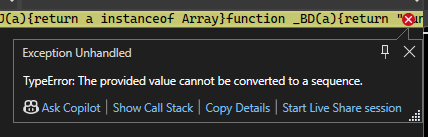
例外は Entra JavaScript コードからスローされるため、これは ASP.NET Core の問題ではありません。 この例外は運用環境のアプリ機能に影響しないため、ローカル開発テスト中に例外を無視できます。
アプリまたは Identity プロバイダー (IP) の構成の誤り
最も一般的なエラーの原因は、構成の誤りです。 以下に例を示します。
- シナリオの要件によっては、権限、インスタンス、テナント ID、テナント ドメイン、クライアント ID、またはリダイレクト URI の欠落または誤りによって、アプリによるクライアントの認証ができなくなります。
- 要求スコープが正しくないと、クライアントはサーバー Web API エンドポイントにアクセスできません。
- サーバー API のアクセス許可が正しくないか、存在しないと、クライアントがサーバー Web API エンドポイントにアクセスできなくなります。
- IP のアプリ登録のリダイレクト URI で構成されているものとは異なるポートでアプリが実行されています。 Microsoft Entra ID と、
localhost開発テスト アドレスで実行されるアプリにポートは必要ありませんが、アプリのポート構成とアプリが実行されているポートは、localhost以外のアドレスと一致する必要があることに注意してください。
この記事の構成範囲では、正しい構成の例を示しています。 アプリと IP の構成に誤りがないか、構成を慎重に確認してください。
構成が正しい場合:
アプリケーション ログを分析します。
ブラウザーの開発者ツールを使用して、クライアント アプリと IP またはサーバー アプリの間のネットワーク トラフィックを確認します。 多くの場合、要求を行った後、IP またはサーバー アプリによって、問題の原因を特定する手掛かりを含む正確なエラー メッセージまたはメッセージがクライアントに返されます。 開発者ツールのガイダンスは、次の記事にあります。
- Google Chrome (Google ドキュメント)
- Microsoft Edge
- Mozilla Firefox (Mozilla ドキュメント)
ドキュメント チームは、ドキュメントのフィードバックや記事のバグ ( このページ のフィードバック セクションから問題を開く) に応答しますが、製品サポートを提供できません。 アプリのトラブルシューティングに役立つ、いくつかのパブリック サポート フォーラムが用意されています。 次をお勧めします。
上記のフォーラムは、Microsoft によって所有または管理されていません。
セキュリティ上の問題ではなく、重要でない、機密でない再現可能なフレームワークのバグレポートについては、ASP.NET Core 製品ユニットに問題を報告します。 問題の原因を徹底的に調査し、パブリック サポート フォーラムのコミュニティの助けを借りてもお客様自身で解決できない場合にのみ、製品単位でイシューを作成してください。 単純な構成の誤りやサードパーティのサービスに関連するユース ケースによって破損した個々のアプリのトラブルシューティングは、製品単位で行うことはできません。 レポートが機密性の高い性質のものである場合や、攻撃者が悪用するおそれのある製品の潜在的なセキュリティ上の欠陥が記述されている場合は、「
dotnet/aspnetcore」 ( GitHub リポジトリ) をご覧ください。ME-ID で承認されないクライアント
情報:Microsoft.AspNetCore.Authorization.DefaultAuthorizationService[2] 承認に失敗しました。 次の要件が満たされていません。DenyAnonymousAuthorizationRequirement:認証済みユーザーが必要です。
ME-ID からのログイン コールバック エラー:
- エラー:
unauthorized_client - 説明:
AADB2C90058: The provided application is not configured to allow public clients.
このエラーを解決するには:
- Azure portal で、 アプリのマニフェストにアクセスします。
-
allowPublicClient属性をnullまたはtrueに設定します。
- エラー:
Cookie とサイト データ
Cookie とサイト データは、アプリが更新されても保持され、テストやトラブルシューティングに影響する可能性があります。 アプリ コードの変更、プロバイダーによるユーザー アカウントの変更、プロバイダー アプリの構成変更を行うときは、次のものをクリアしてください。
- ユーザーのサインインの Cookie
- アプリの Cookie
- キャッシュおよび保存されたサイト データ
残った Cookie とサイト データがテストとトラブルシューティングに影響しないようにする方法を、次に示します。
- ブラウザーを構成する
- ブラウザーが閉じるたびに cookie とサイト データをすべて削除するように構成できることをテストするために、ブラウザーを使用します。
- アプリ、テスト ユーザー、プロバイダー構成が変更されるたびにブラウザーが手動で、または IDE によって閉じられていることを確認します。
- カスタム コマンドを使用して、Visual Studio でブラウザーを InPrivate または Incognito モードで開きます:
- Visual Studio の [実行] ボタンから [一覧で参照] ダイアログ ボックスを開きます。
- [ 追加 ] ボタンを選択します。
- [ プログラム ] フィールドにブラウザーへのパスを指定します。 次の実行可能パスが、Windows 10 の一般的なインストール場所です。 ブラウザーが別の場所にインストールされている場合、または Windows 10 を使用していない場合は、ブラウザーの実行可能ファイルのパスを指定してください。
- Microsoft Edge:
C:\Program Files (x86)\Microsoft\Edge\Application\msedge.exe - Google Chrome:
C:\Program Files (x86)\Google\Chrome\Application\chrome.exe - Mozilla Firefox:
C:\Program Files\Mozilla Firefox\firefox.exe
- Microsoft Edge:
- [ 引数 ] フィールドで、ブラウザーが InPrivate または Incognito モードで開くために使用するコマンド ライン オプションを指定します。 ブラウザーによっては、アプリの URL が必要になる場合があります。
- Microsoft Edge:
-inprivateを使用してください。 - Google Chrome:
--incognito --new-window {URL}を使用します。プレースホルダー{URL}は開く URL (たとえば、https://localhost:5001など) です。 - Mozilla Firefox:
-private -url {URL}を使用します。プレースホルダー{URL}は開く URL (たとえば、https://localhost:5001など) です。
- Microsoft Edge:
-
わかりやすい名前フィールドに名前を指定します。 たとえば、
Firefox Auth Testingのようにします。 - [ OK ] ボタンを選択します。
- アプリを使用してテストを繰り返すたびにブラウザー プロファイルを選択する必要がないようにするには、[既定に設定] ボタンを使用してプロファイルを既定値 として設定 します。
- アプリ、テスト ユーザー、またはプロバイダー構成が変更されるたびに、ブラウザーが IDE によって閉じられていることを確認します。
アプリのアップグレード
機能しているアプリは、開発用コンピューター上の .NET SDK をアップグレードした直後、またはアプリ内でパッケージのバージョンを変更した直後に失敗する可能性があります。 場合によっては、パッケージに統一性がないと、メジャー アップグレード実行時にアプリが破壊されることがあります。 これらの問題のほとんどは、次の手順で解決できます。
- コマンド シェルから
dotnet nuget locals all --clearを実行して、ローカル システムの NuGet パッケージ キャッシュをクリアします。 - プロジェクトのフォルダー
binとobjを削除します。 - プロジェクトを復元してリビルドします。
- アプリを再展開する前に、サーバー上の展開フォルダー内のすべてのファイルを削除します。
Note
アプリのターゲット フレームワークと互換性のないパッケージ バージョンの使用はサポートされていません。 パッケージの詳細については、 NuGet ギャラリーを使用します。
適切なプロジェクトからソリューションを開始する
Blazor Web Apps:
- Backend-for-Frontend (BFF) パターン サンプルの 1 つについては、
Aspire/Aspire.AppHostプロジェクトからソリューションを開始します。 - BFF 以外のパターン サンプルの 1 つについては、 サーバー プロジェクトからソリューションを開始します。
Blazor Server:
サーバー プロジェクトからソリューションを開始します。
ユーザーを検査する
次の UserClaims コンポーネントは、アプリ内で直接使うことも、さらにカスタマイズするための基礎として使うこともできます。
UserClaims.razor:
@page "/user-claims"
@using System.Security.Claims
@using Microsoft.AspNetCore.Authorization
@attribute [Authorize]
<PageTitle>User Claims</PageTitle>
<h1>User Claims</h1>
@if (claims.Any())
{
<ul>
@foreach (var claim in claims)
{
<li><b>@claim.Type:</b> @claim.Value</li>
}
</ul>
}
@code {
private IEnumerable<Claim> claims = Enumerable.Empty<Claim>();
[CascadingParameter]
private Task<AuthenticationState>? AuthState { get; set; }
protected override async Task OnInitializedAsync()
{
if (AuthState == null)
{
return;
}
var authState = await AuthState;
claims = authState.User.Claims;
}
}
その他のリソース
- ASP.NET Core Blazor アプリから Web API を呼び出す: Web API 呼び出し用の Microsoft ID プラットフォーム
- Microsoft ID プラットフォームのドキュメント
- Web API ドキュメント |Microsoft ID プラットフォーム
- Web API を呼び出す Web API: API を呼び出す: オプション 2: ヘルパー クラスを使用してダウンストリーム Web API を呼び出す
-
AzureAD/microsoft-identity-webGitHub リポジトリ: Microsoft Identity の実装に関する役立つガイダンスサンプル アプリと関連する Azure ドキュメントへのリンクを含む、ASP.NET Core アプリ用の Microsoft Entra ID と Azure Active Directory B2C の Web。 現在、Azure のドキュメントでは Blazor Web App について明記されていませんが、ME-ID と Azure ホスティング向けの Blazor Web App のセットアップと構成は、ASP.NET Core Web アプリの場合と同じです。 -
AuthenticationStateProviderサービス - Blazor Web Appsで認証状態を管理する
- Blazor Web Appでのサービスの抽象化
ASP.NET Core
